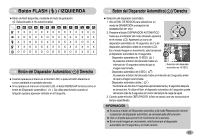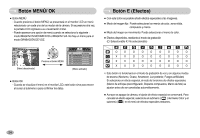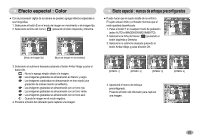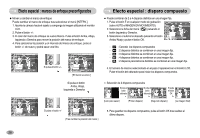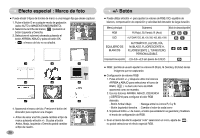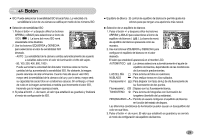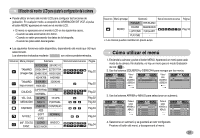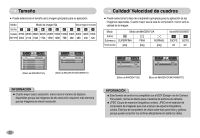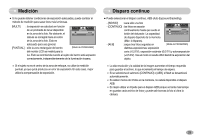Samsung S700 User Manual (SPANISH) - Page 29
Efecto especial : Marco de foto
 |
UPC - 044701007012
View all Samsung S700 manuals
Add to My Manuals
Save this manual to your list of manuals |
Page 29 highlights
Efecto especial : Marco de foto ■ Puede añadir 9 tipos de bordes de marco a una imagen fija que desee capturar. 1. Pulse el botón E en cualquier modo de grabación (salvo AUTO e IMAGEN EN MOVIMIENTO). 2. Seleccione la ficha del menú ( ) pulsando el botón Izquierda y Derecha. 3. Seleccione el submenú deseado pulsando el botón ARRIBA/ ABAJO y pulse el botón OK. MAR. FOTO - : el marco de foto no se añadirá. 4. Aparecerá el marco de foto. Presione el botón del obturador para capturar una imagen. ※ Antes de sacar una foto, puede cambiar el tipo de marco pulsando el botón +/-. Si pulsa el botón Arriba, Abajo, Izquierda o Derecha podrá cambiar el tipo de cuadro. 28 CAPT.:OBT. EFECTO:+/- +/- Botón ■ Puede utilizar el botón +/- para ajustar los valores de RGB, ISO, equilibrio de blancos, compensación de exposición y velocidad del obturador de larga duración. Menú principal RGB ISO Submenú Modo de cámara disponible R (Rojo), G (Verde), B (Azul) AUTOMÁTICO, 80, 100, 200, 400, 800, 1000 EQUILIBRIO DE BLANCOS AUTOMÁTICO, LUZ DEL DÍA, NUBLADO, FLUORESCENTE H, FLUORESCENTE L, TUNGSTENO, PERSONALIZABLE. Compensación de exposición -2,0~0,0~+2,0 (en pasos de 0,5EV) ■ RGB : permite al usuario ajustar los valores R (Rojo), G (Verde) y B (Azul) de las imágenes que se capturarán. ● Configuración de valores RGB 1. Pulse el botón +/- y después utilice los botones ARRIBA y ABAJO para seleccionar el icono de RGB ( ). La barra de menú de RGB aparecerá como se muestra. 2. Use los botones ARRIBA, ABAJO, IZQUIERDA y DERECHA para configurar el valor RGB deseado. - Botón Arriba/ Abajo : Navega entre los iconos R, G y B. - Botón Izquierda/ derecha : Cambia el valor de cada icono 3. Si pulsa el botón +/- de nuevo, el valor que estableció se guardará y finalizará el modo de configuración de RGB. ※ Si en el menú del efecto especial "color" seleccionó un icono, aparte de , no podrá seleccionar el efecto especial RGB.